我有一台Dell Studio XPS 1647笔记本电脑,耳机不工作(尽管内置扬声器工作得很好),我有双系统Windows 7,耳机完全正常工作...
我还尝试了添加“options snd-hda-intel model=eapd probe_mask=1 position_fix=1”。
我在Oneric Ocelot和最新的Precise Pangolin(LTS)上都遇到过这个问题。
我还尝试了添加“options snd-hda-intel model=eapd probe_mask=1 position_fix=1”。
我在Oneric Ocelot和最新的Precise Pangolin(LTS)上都遇到过这个问题。
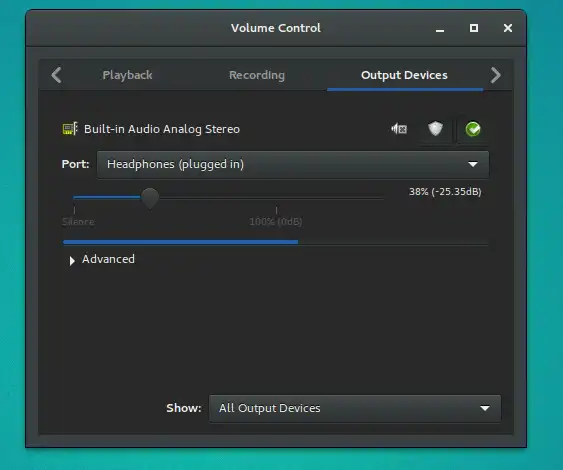
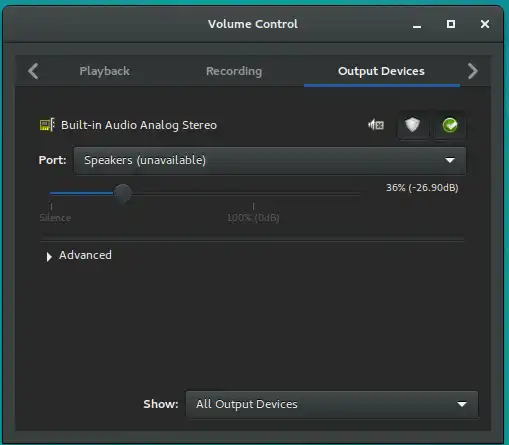
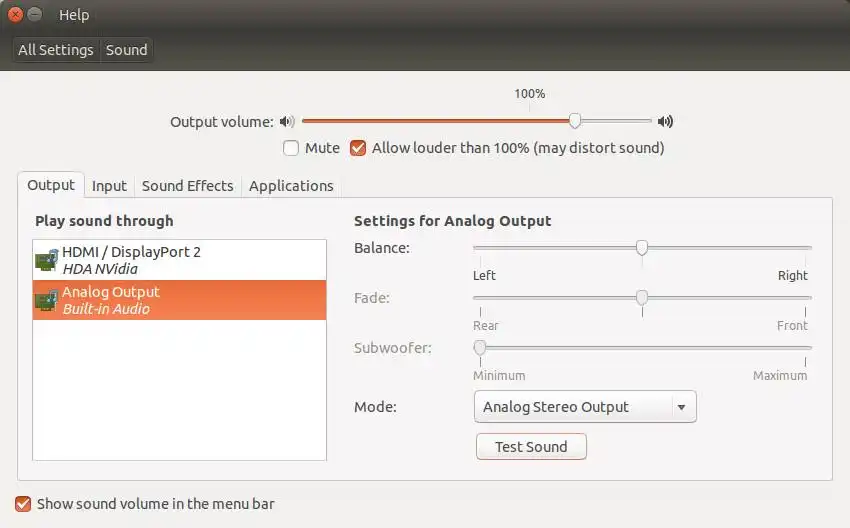
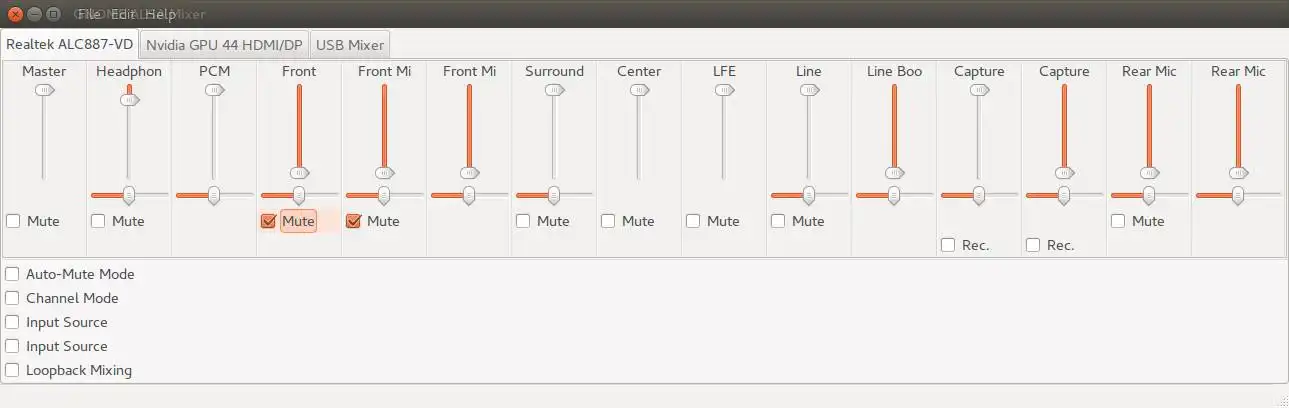
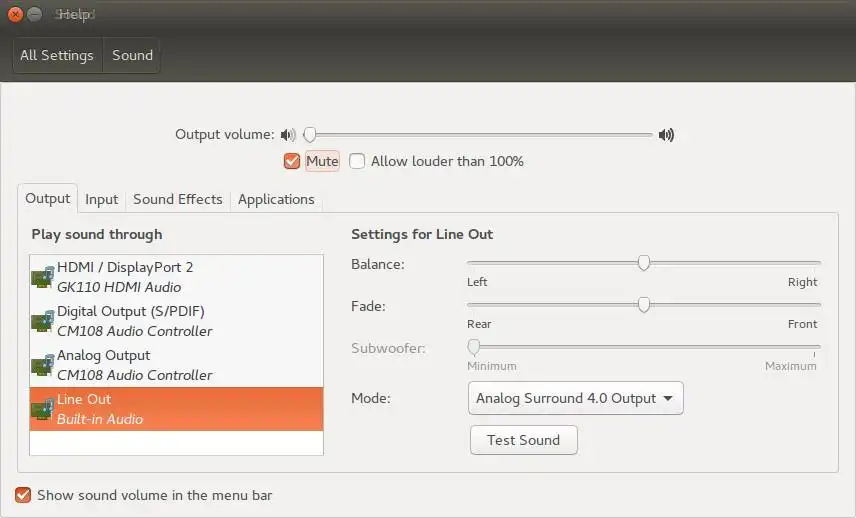
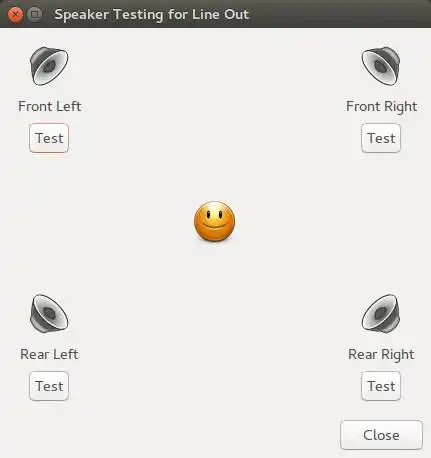
$ lspci | grep Audio。这将显示您的音频芯片组,以及其他信息,例如:00:1b.0 Audio device: Intel Corporation 7 Series/C210 Series Chipset Family High Definition Audio Controller (rev 04)。 - Nathan Basanese